Решение: Документът MS Word не може да се редактира
Потребителите, които често работят в Microsoft Word от време на време, може да са изправени пред определени проблеми. Вече говорихме за решението на много от тях, но все още сме далеч от обмислянето и намирането на решение за всеки от тях.
Тази статия ще се занимава с проблемите, които възникват, когато се опитвате да отворите "чужд" файл, т.е. такъв, който не е създаден от вас или е изтеглен от интернет. В много случаи такива файлове могат да бъдат четливи, но не и за редактиране, и има две причини за това.
съдържание
Защо документът не може да се редактира
Първата причина е режимът на ограничена функционалност (проблем със съвместимостта). Той се включва, когато се опитвате да отворите документ, създаден в по-стара версия на отделението, отколкото този, използван на конкретен компютър. Втората причина е, че няма възможност за редактиране на документа, защото той е защитен.
Вече говорихме за разрешаването на проблема за съвместимост (ограничена функционалност) (връзка по-долу). Ако това е вашият случай, нашите инструкции ще ви помогнат да отворите такъв документ за редактиране. Веднага в тази статия ще разгледаме втората причина и ще дадем отговор на въпроса защо документът на Word не се редактира, а също и как да го коригираме.

Урокът: Как да деактивирате режима на ограничена функционалност в Word
Забрана за редактиране
В документ на Word, който не може да бъде редактиран, почти всички елементи от лентата с инструменти за бърз достъп са неактивни във всички раздели. Такъв документ може да бъде видян, можете да го търсите по съдържание, но ако се опитате да промените нещо в него, ще се появи известието "Ограничаване на редактирането" .

Урокът: Търсете и заменете думите в Word

Урокът: Навигационна функция в Word
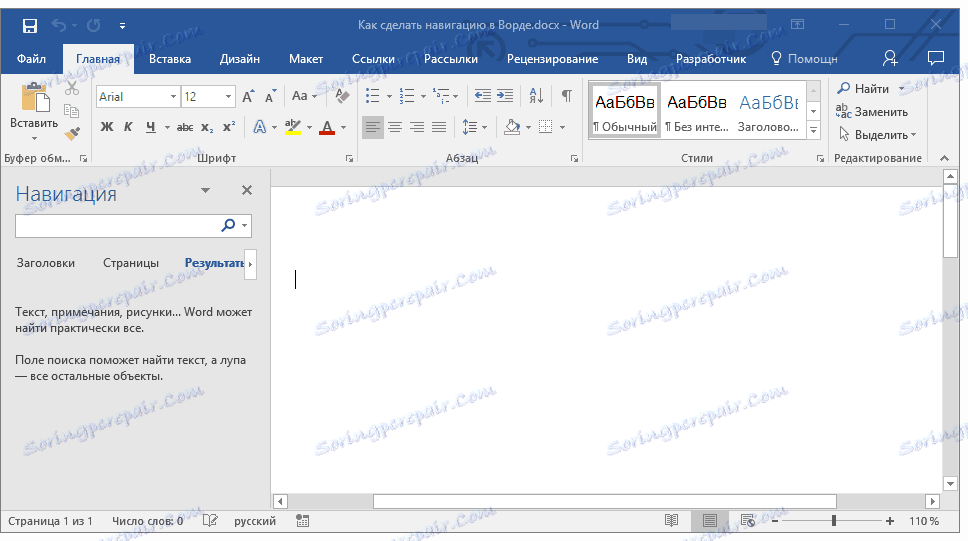
Ако забраната за редактиране е настроена на "формално", т.е. документът не е защитен с парола, тогава можете да опитате да деактивирате тази забрана. В противен случай само потребителят, който го е инсталирал, или администраторът на групата може да отвори опцията за редактиране (ако файлът е създаден в локалната мрежа).
Забележка: Известието "Защита на документи" също се показва в информацията за файла.


Забележка: "Защита на документи" е зададен в раздела "Преглед" , който се използва за проверка, сравняване, коригиране и сътрудничество при документи.

1. В прозореца "Лимитиране на редактиране" кликнете върху бутона "Деактивиране на защитата" .
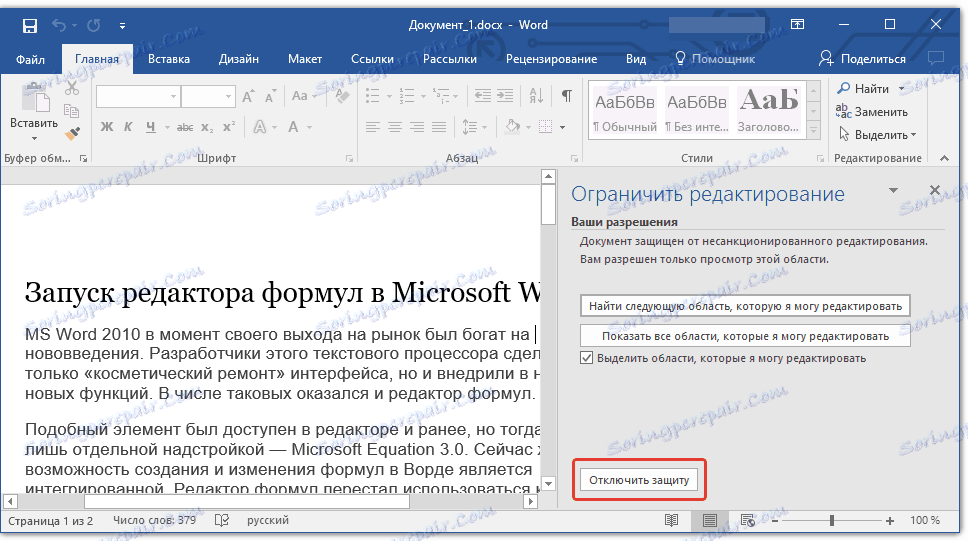
2. В секцията "Лимит за редактиране" махнете отметката "Позволи само определения метод за редактиране на документи" или изберете необходимата опция от падащото меню на бутона, намиращ се под този елемент.
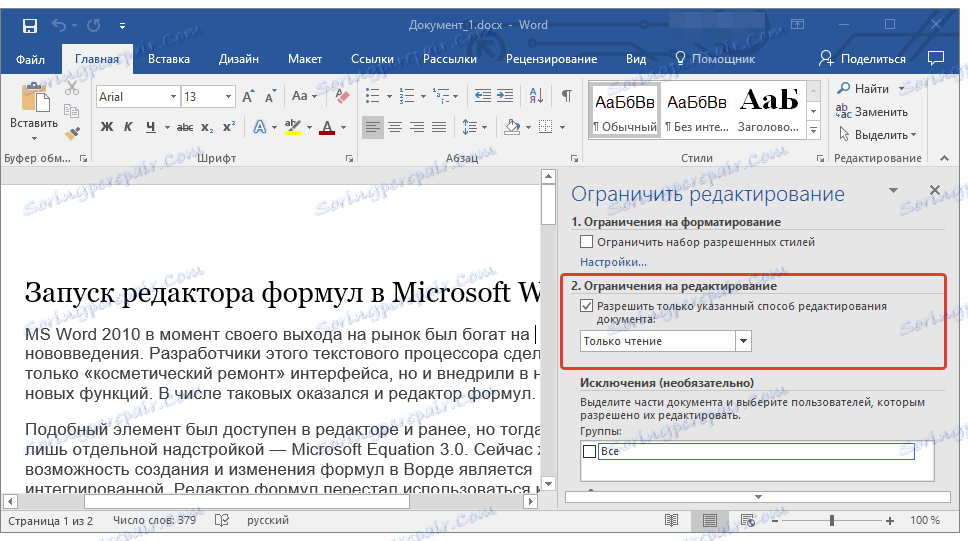
3. Всички елементи във всички раздели в лентата с инструменти за бърз достъп ще станат активни, поради което документът може да бъде редактиран.

4. Затворете панела "Limit editing" , направете необходимите промени в документа и го запишете, като изберете "Save As" от менюто "File" . Посочете името на файла, посочете пътя към папката, за да го запазите.
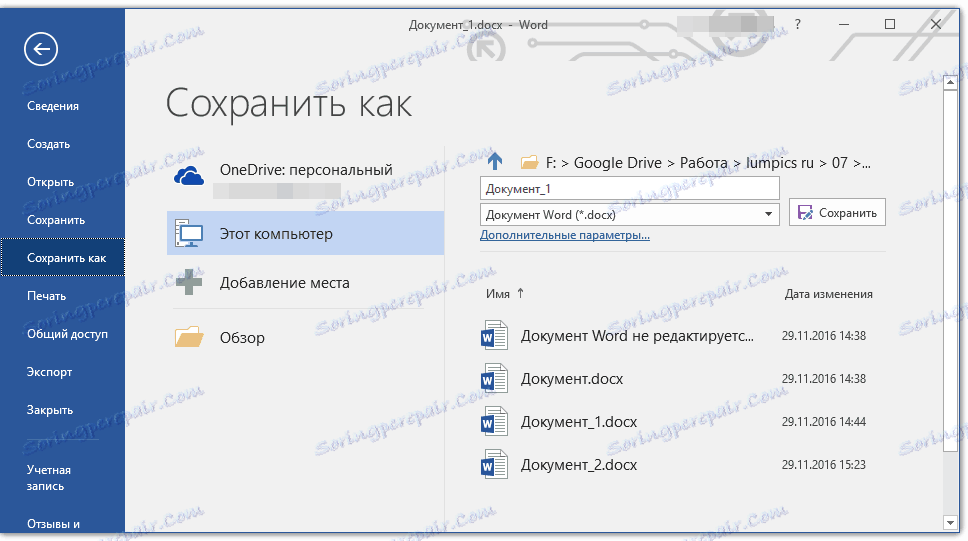
Отново премахването на защитата за редактиране е възможно само ако документът, с който работите, не е защитен с парола и не е защитен от външен потребител по неговата сметка. Ако става въпрос за случаи, когато е зададена парола за файла или за възможността да се редактира, без да се знае, да се правят промени или дори да не може да се отвори текстов документ, е невъзможно.
Забележка: В близко бъдеще се очаква материалът за премахване на защитата с парола от Word файл да бъде намерен на нашия уеб сайт.
Ако вие сами желаете да защитите документа, да ограничите възможността да го редактирате или дори да забраните отварянето му от трети страни, ви препоръчваме да прочетете нашия материал по тази тема.
Урокът: Как да защитите Word документ с парола
Премахване на ограничението за редактиране в свойствата на документа
Също така се случва, че защитата за редактиране не се инсталира в самия Microsoft Word, а в свойствата на файла. Често е много по-лесно да премахнете такова ограничение. Преди да започнете следните манипулации, уверете се, че имате права на администратор на компютъра си.
1. Придвижете се до папката с файла, който не можете да редактирате.
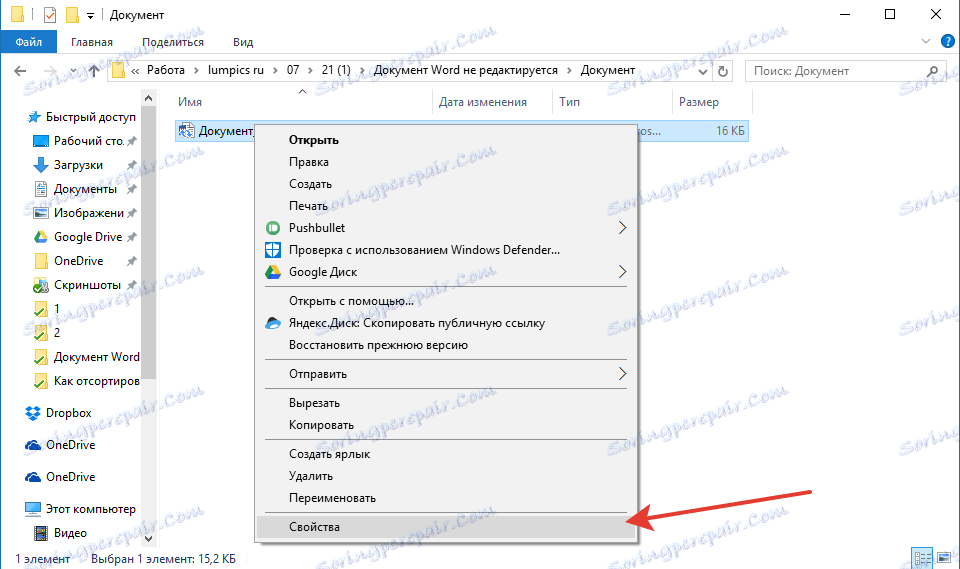
2. Отворете свойствата на този документ (кликнете с десния бутон - "Properties" ).
3. Щракнете върху раздела Сигурност .
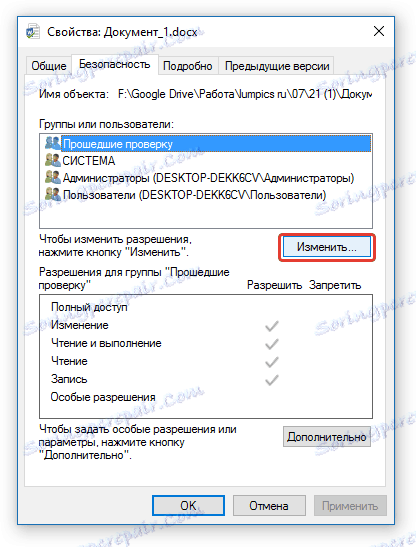
4. Кликнете върху бутона "Редактиране" .
5. В долния прозорец в графата "Позволи" поставете отметка в квадратчето до "Пълен достъп" .
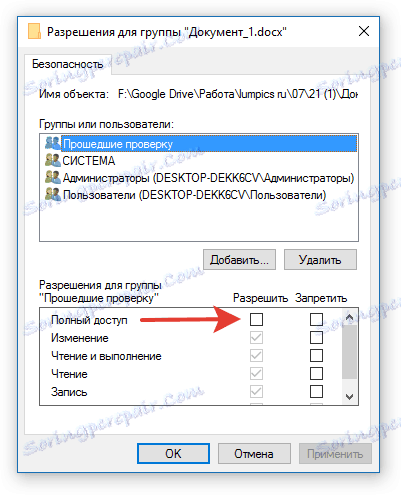
6. Щракнете върху Apply (Приложи) и след това върху OK .
7. Отворете документа, направете необходимите промени, запишете го.
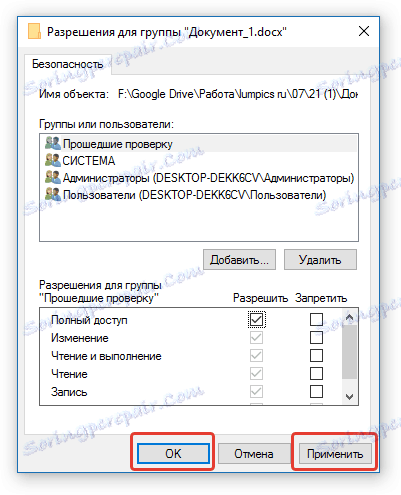
Забележка: Този метод, подобно на предишния, не работи за файлове, защитени от парола или от потребители на трети страни.
Това е всичко, сега знаете отговора на въпроса, защо документът WORD не се редактира и как в някои случаи все още можете да получите достъп до редактирането на такива документи.